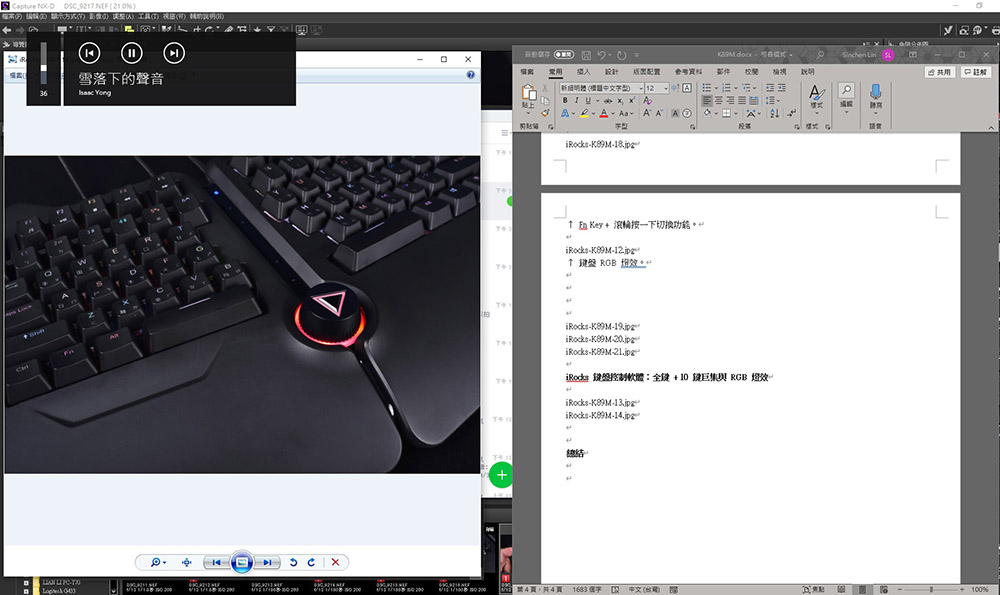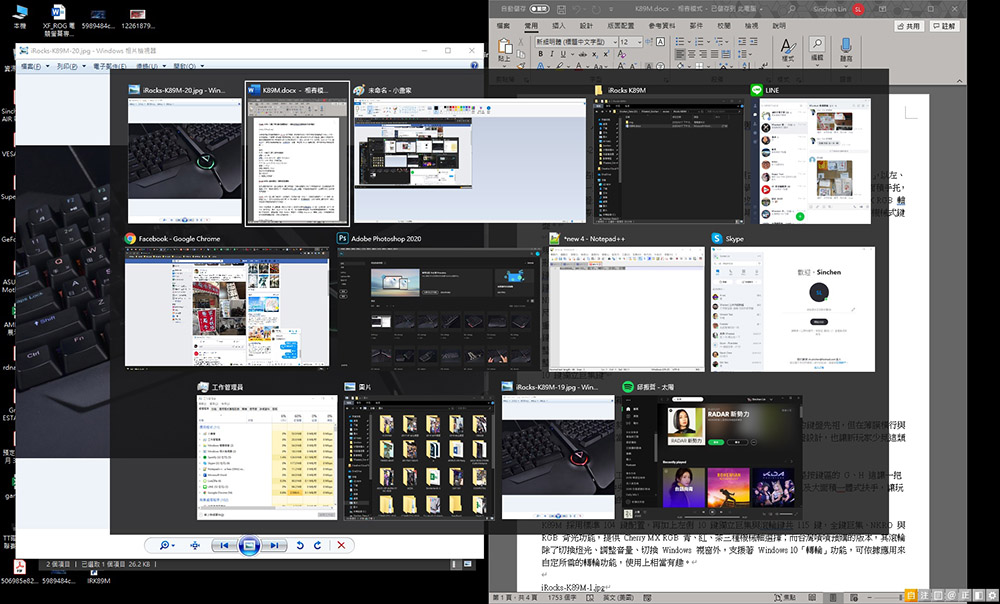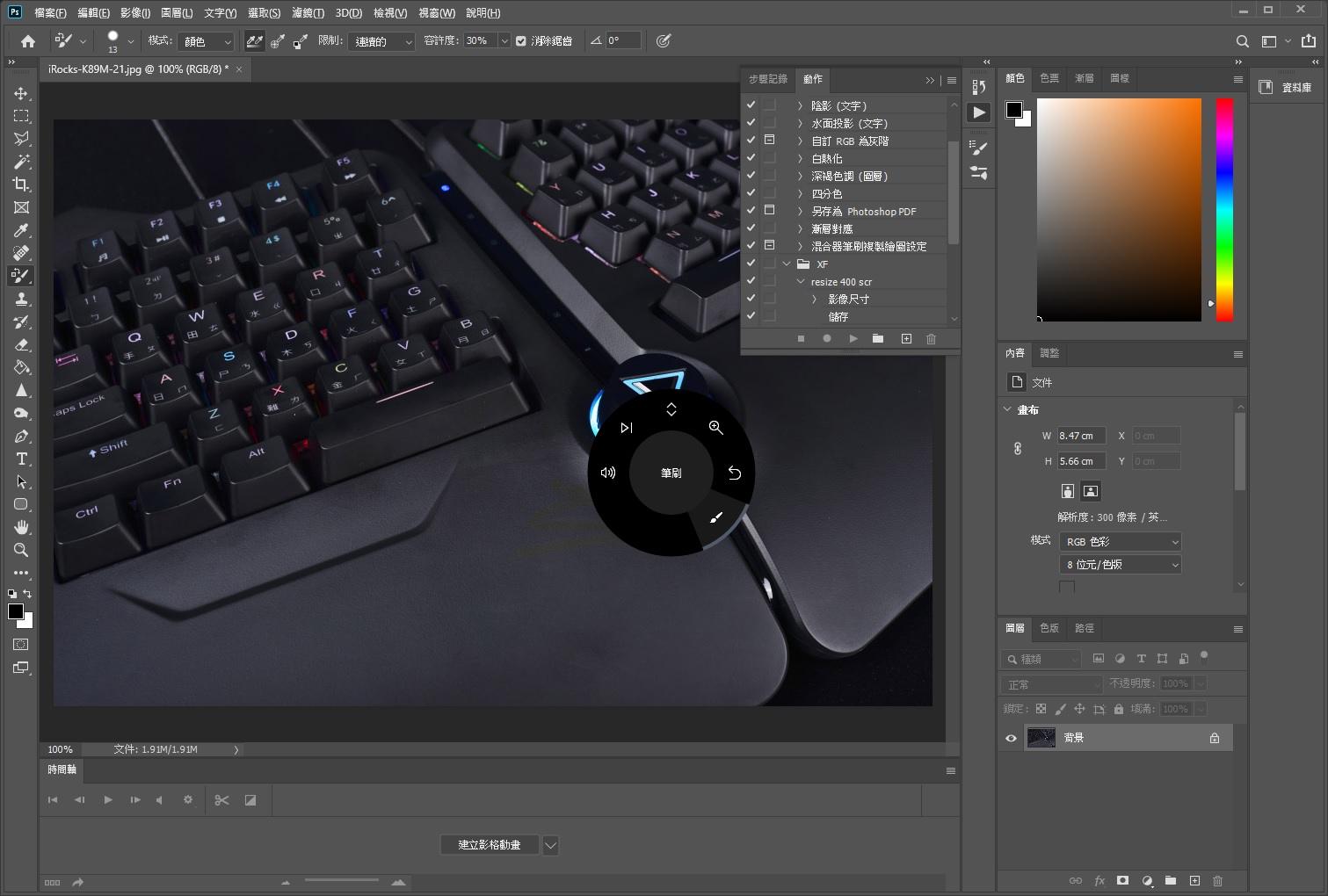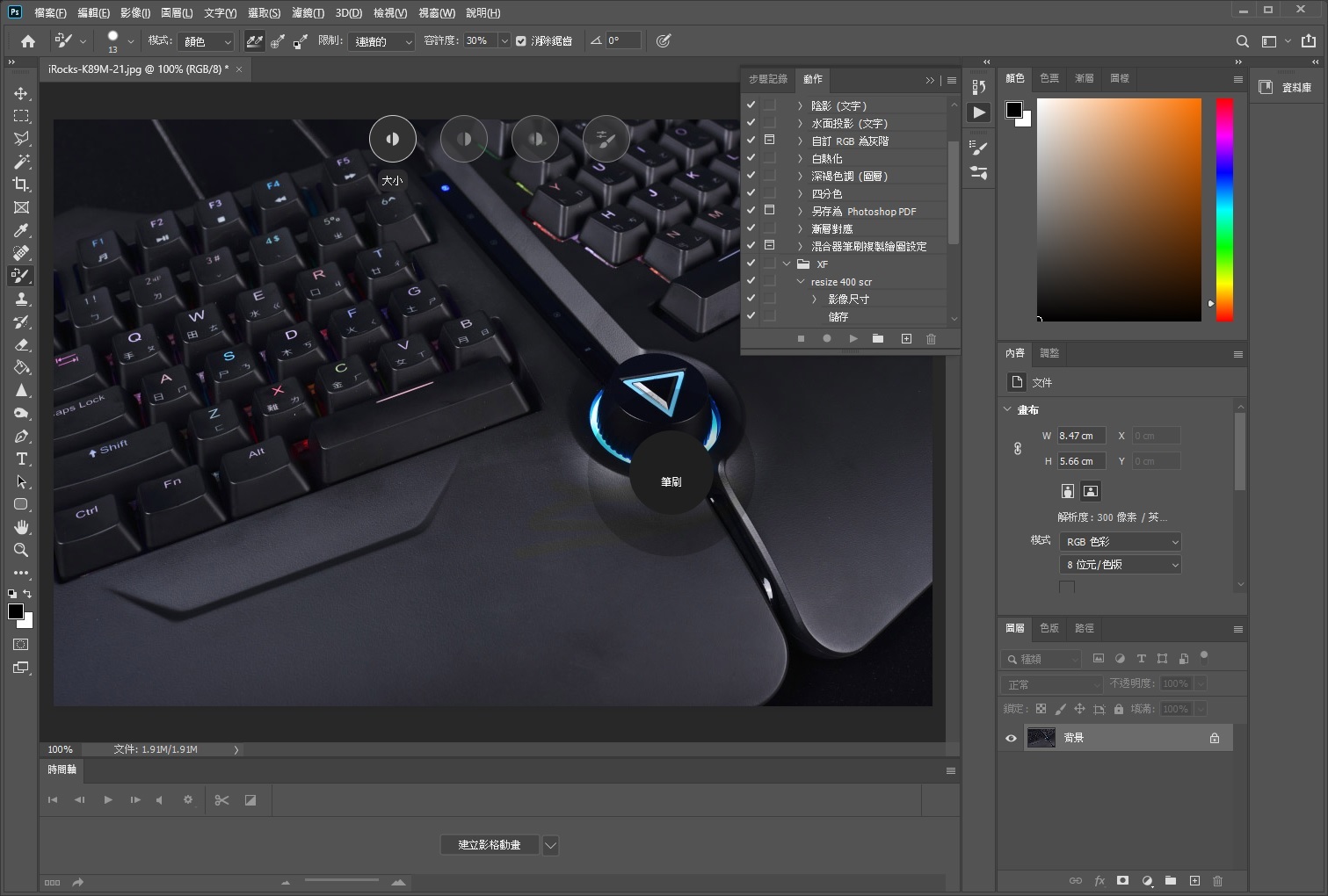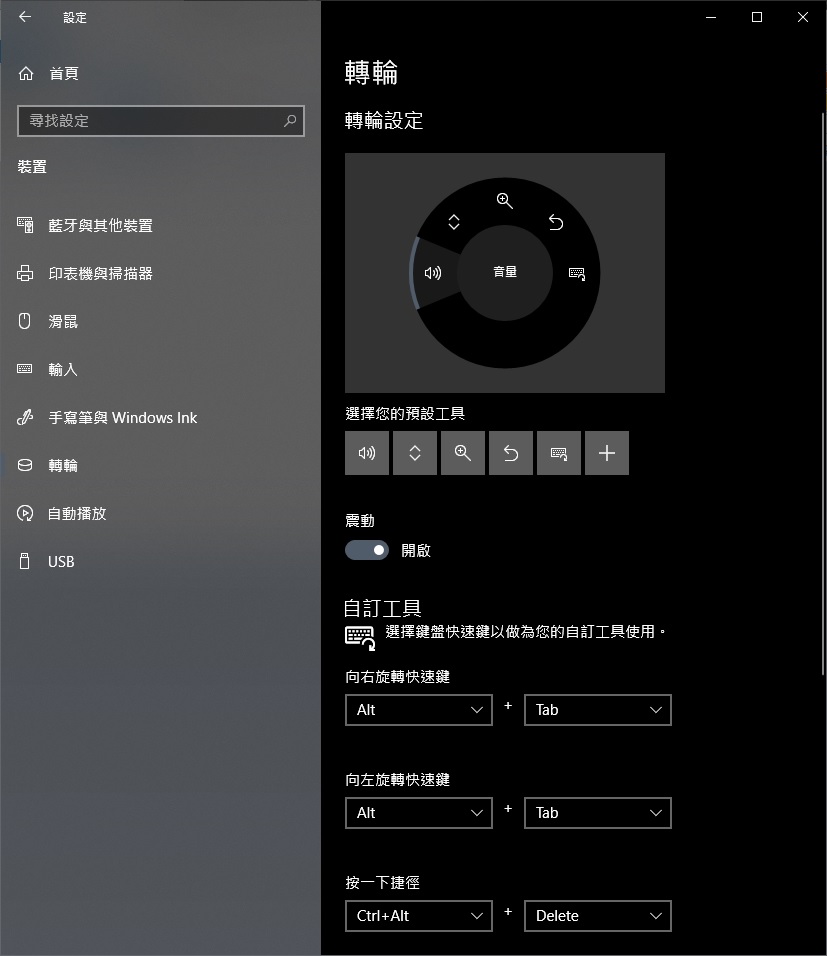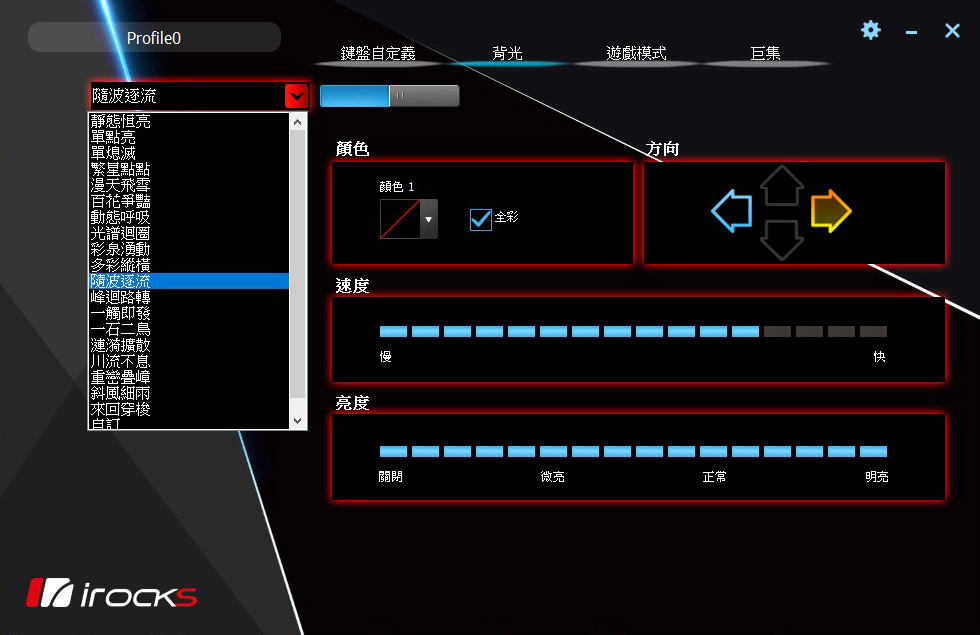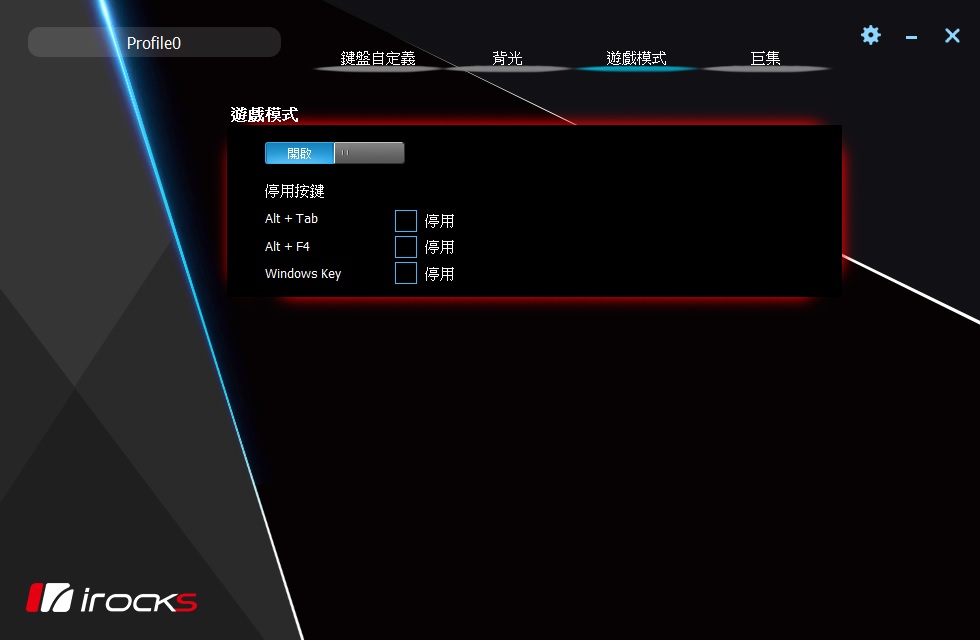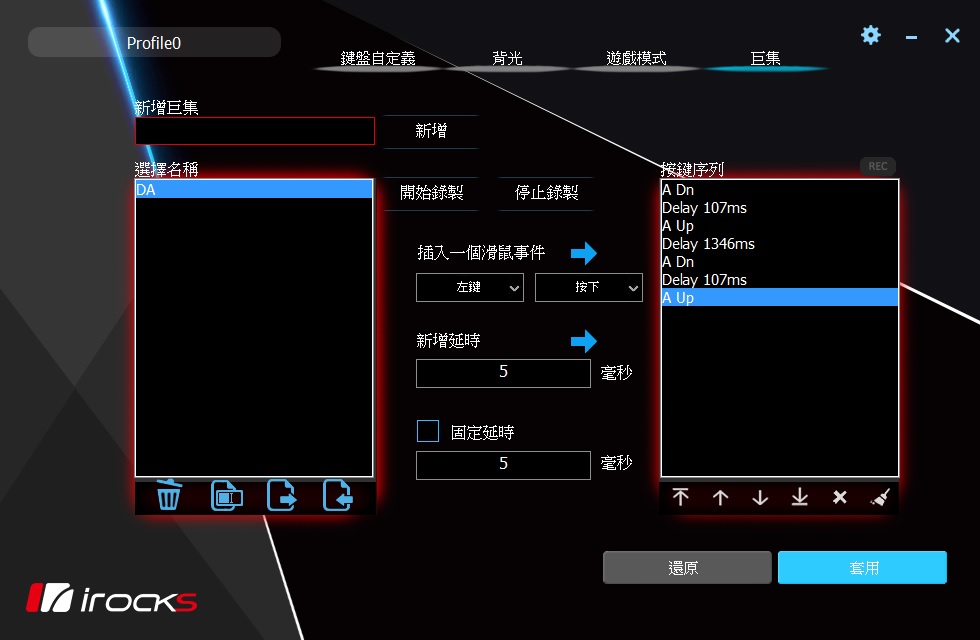iRocks K89M 人體工學分離式鍵盤試打 / 重新定義盲打與最佳打字舒適度
台灣遠近馳名的鍵盤製造商 iRocks,這次開啟一把有點復古且少見的機械式鍵盤專案「K89M」,以左、右手按鍵區一刀劃開一把鍵盤、兩塊按鍵區,並以人體工學而設的中央山形突起與一體式大面積手托,重新定義鍵盤最佳打字舒適度,並以全鍵巨集追追加 10 鍵,以及流行的 RGB 元素與 Cherry MX RGB 軸也沒少,更帶來智慧滾輪功能,切換燈色、音量、視窗與 Win10 輪轉功能,帶來更好玩的機械式鍵盤。
規格
形式:分離式人體工學機械鍵盤
鍵數:115 鍵
鍵軸:Cherry MX RGB、鍵程 4.0±0.5mm
NKRO、RGB 背光、巨集功能
尺寸 563 (L) X 256 (W) X 52.5 (H) mm
重量:1.85Kg
鍵盤分離最長 23cm
整合多功能智慧旋鈕
整片式扶手
10 鍵獨立巨集鍵
對於鍵盤松鼠玩家,勢必都看過人體工學鍵盤、分離式鍵盤等上古十代的鍵盤先祖,但在薄膜橫行與電競、RGB、機械式當道之下,普遍都走向無上蓋、裸軸、窄邊框的鍵盤設計,也讓新玩家少見這類特殊鍵盤。
iRocks K89M 採人體工學設計,從鍵盤左、右按鍵分區一分為二,也就是按鍵區的 G、H 這讓一把鍵盤分為二,並在中央突起山形打開 14° 的山牆與 20° 的微開角度,以及大面積一體式扶手,讓玩家能自行調整最舒適的打字角度。
K89M 採用標準 104 鍵配置,再加上左側 10 鍵獨立巨集與滾輪鍵共 115 鍵,全鍵巨集、NKRO 與 RGB 背光功能,提供 Cherry MX RGB 青、紅、茶三種機械軸選擇;而台灣嘖嘖預購的版本,其滾輪除了切換燈光、調整音量、切換 Windows 視窗外,支援著 Windows 10「轉輪」功能,可依據應用來自定所需的轉輪功能,使用上相當有趣。

↑ 黑化的 iRocks K89M,目前是工程樣品測試,實際商品在表面處理上會更好。
首先 K89M 左手按鍵可做為單獨的左手鍵盤使用(不接右邊也能正常使用);而左手定位點一樣在 F 鍵上,並有著 Fn Key + 滾輪的組合功能,因此左手邊則沒有 Win Key,但有額外 10 鍵巨集鍵可透過軟體定義使用。
起初我也像各位一樣非常排斥這額外的 10 顆巨集鍵,怕會破壞左手習慣的定位點,但因為 K89M 採人體工學、山形設計,再加上鍵盤除了分層外,軸體也依山形而鍵,因此在測試時完全不影響左手的定位點,這點玩家無須擔心。

↑ 也因為左手可獨立使用,所以鍵盤的 Lock 指示燈都改在左手鍵盤的側邊上。
左手鍵盤下方,有著兩個 USB-C 介面與一般 USB 擴充,鍵盤採用 USB-C 轉 A 的連接線與 PC 連接,而左右鍵盤連接則是使用 23cm(未來會提供更長的線)的 USC-C 對 C 連接線,這條線要注意必須順接不能翻轉。
右手鍵盤除了字母區右半邊外,也包含方向鍵、功能鍵與數字鍵盤;若注意看方向鍵、功能鍵與數字鍵盤,這兩區擺的角度又跟字母區不一樣,目的也是讓玩家在打字時可以有著最好角度。
右手同樣有著大面積手托,讓玩家可以擺放最舒適的打字角度,雙手從手腕到手肘都可以有著不錯的倚靠性。
機械軸選擇 Cherry MX RGB 提供紅、茶、青三種,鍵程都是 4mm、觸發 2.2mm,而紅軸最輕 45g 按壓,且無段落感、無聲響,茶軸則是 55g 稍重並且有著段落感、無聲響,至於青軸則是最重 60g 且有聲響與段落感。

↑ Cherry MX RGB 機械軸,鍵盤長軸都以衛星軸穩定。
左右分離設計,有著 14° 山牆與 20° 的開闔角度,玩家可依據需求、手感來調整鍵盤擺放的位置;而若各位仔細看按鍵,是依照這人體工學的山形而設,這也使得按鍵的定位相當明確,但也稍微增加了手部需要移動的距離。
另外,鍵盤左右連接線,必須使用鍵盤附贈的特殊線,一般的 USB-C 線材無法使用,而連接時也請左右正接,不要一邊正、一邊反接,否則會造成右手鍵盤連接後無反應的問題。
 智慧滾輪 4 功能:調整燈效、調整音量、切換視窗、Win10 功能轉盤
智慧滾輪 4 功能:調整燈效、調整音量、切換視窗、Win10 功能轉盤
滾輪可以說是 K89M 的一大亮點之一,玩家可透過 Fn Key + 滾輪按一下來切換滾輪功能,首先滾輪亮黃燈時旋轉可調整 RGB 背光亮度、按一下切換燈效循環。
將滾輪切換到紅色,旋轉滾輪可調整 Windows 音量大小、按一下則是播放 / 暫停歌曲。
輪切換到綠色時,旋轉功能就是切換 Windows 視窗,如同各位習慣的 Alt + Tab 一樣,在 Windows 10旋轉滾輪會將所有開啟的事窗列出,透過滾輪切換、按壓選擇,就會自動將該程式畫面切到最上層。
智慧滾輪藍色,這對應 Windows 10 的轉輪功能,除了預設滾輪捲動、音量調整、縮放調整外,也可以針對 app 應用來自訂,自訂滾輪左轉、右轉與按下時對應的按鍵指令。
若是 Photoshop 應用轉輪就會出現筆刷調整的功能,這可以在系統設定 > 裝置頁面中找到關於轉輪的功能設定。
 iRocks 鍵盤控制軟體:全鍵 + 10 鍵巨集與 RGB 燈效
iRocks 鍵盤控制軟體:全鍵 + 10 鍵巨集與 RGB 燈效
針對 K89M 一樣提供了基本的軟體調整功能,包含 10 顆巨集鍵自訂與全鍵巨集、RGB、遊戲模式等功能設定,而鍵盤除 Fn Key 與滾輪外,其餘按鍵都能自訂。
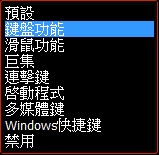
↑ 按鍵可指定鍵盤、滑鼠、巨集、連擊、程式、多媒體、快捷等。
背光設定下有著超多可選擇的燈效,更可調整顏色、方向、速度與亮度,這把 RGB 燈效應該是比以往 iRocks 推出的鍵盤都還多。
遊戲模式,啟用後可禁用 Alt + Tab、Alt + F4 與 Win Key 等按鍵,以免遊戲時誤觸跳回桌面。
先說說 K89M 的打字心得,由於我平常打字因為左手比較靈活,所以負責到 Y、H、N 這三顆鍵,使得換上 K89M 盲打時怎麼打都不順,這也是為何標題會下「重新定義盲打」的原因,但稍微習慣後左右開弓就可正常盲打了。
另一方面,由於左、右分離的關係,有時候我會讓左手按 Backspace 或 Ctrl + N 組合鍵時,就會覺得有點卡,原本單手可操作的指令,在 K89M 上則要雙手;而左手邊多出的 10 顆巨集鍵,因為人體工學山形的設計,反而不會影響左手定位,引此這點在使用上無須擔心。
上述 3 點是測試時 K89M 比較明顯差異的地方,而手感上山行設計與大面積扶手,讓手腕可停在鍵盤上敲打按鍵,手肘倚靠在桌面呈現最舒適的打字姿勢,倘若再多幾天習慣 K89M 配置,真的會怕回不去一般鍵盤。
而 K89M 漂亮的 RGB 與多種燈效,再加上滾輪設置切換 RGB、音量、視窗與 Win10 轉輪功能都相當有趣,若要說 K89M 的缺點那就是「非常大」佔用較多的桌面空間了。
目前 K89M 在嘖嘖預購中預計 6 月實現,而單一把售價為 NT$ 3,680 元,有興趣的玩家可以參考,收到鍵盤時建議先花點時間來習慣這配置,找到最舒適的打字姿勢,就能感受到 K89M 的獨特。